「PCでOfficeを使用しているので、OneDriveにクラウドストレージがあります。iPhone(写真だけでなく)のデータをAppleのクラウドではなくOneDriveにバックアップしたいのですが、不要なストレージにお金を払うよりも、もっと簡単な方法があるはずです。どうすればいいでしょうか?」
- Appleコミュニティより
iPhoneユーザーであれば、誤削除、デバイスの破損、 iOSアップデート、脱獄などによる重要なファイルの損失を防ぐため、定期的にデータをバックアップしたいと思うかもしれません。iPhoneユーザーにはiCloudが一般的な選択肢ですが、ストレージ容量が限られており、プラットフォーム間でのアクセスには一定の制限があります。そのため、多くのユーザーはiPhoneデータの保存とバックアップにOneDriveを利用しています。この記事では、写真、動画、ドキュメントなど、iPhoneデータをOneDriveにバックアップする方法について説明します。
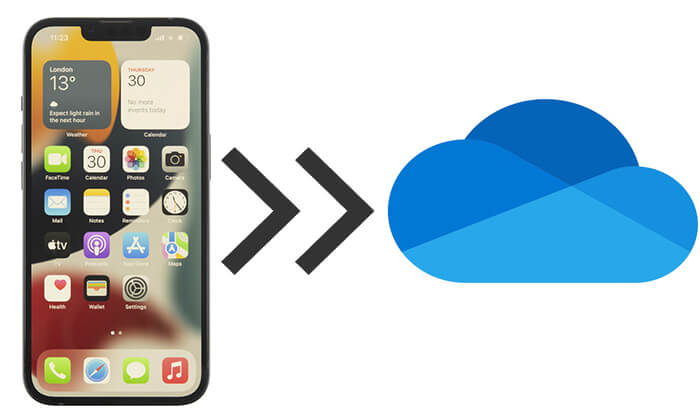
多くのユーザーは、クラウドストレージを選ぶ際にOneDriveとiCloudのどちらを選ぶかで悩んでいます。OneDriveがiCloudの代替として考えられる理由は何でしょうか?iCloudではなくOneDriveを使う理由は何でしょうか?OneDriveのメリットをいくつかご紹介します。
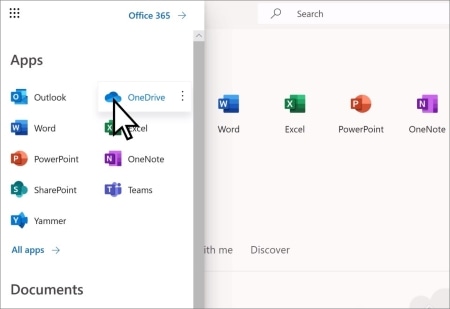
iPhone ユーザーは、手動アップロードまたは自動同期のいずれかの方法でデータを OneDrive にバックアップできます。
ドキュメント、写真、動画など、特定のファイルだけをバックアップしたい場合は、手動でアップロードできます。この方法の利点は、クラウドストレージの容量をあまり消費せずに、必要なデータだけを選択的に保存できることです。( OneDriveが同期されない?)
iPhone を OneDrive に手動でバックアップするには、次の手順に従います。
ステップ 1. App Store にアクセスし、Microsoft OneDrive アプリをダウンロードしてインストールします。
ステップ 2. OneDrive アプリを開き、Microsoft アカウントでログインします。
ステップ 3. OneDrive ホームページで、下部にある「+」ボタンをタップします。
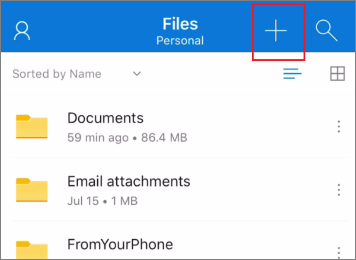
ステップ 4. 「アップロード」オプションを選択し、アップロードするファイルの種類(写真、ビデオ、ドキュメントなど)を選択します。
ステップ 5. ファイルを選択したら、「アップロード」ボタンをタップし、アップロードが完了するまで待ちます。
iPhoneの写真や動画をOneDriveに自動でバックアップしたい場合は、OneDriveのカメラアップロード機能を有効にしてください。この機能は、新しく撮影した写真を自動的に検出し、手動で操作することなくOneDriveに同期します。( iPhoneの写真がカメラロールから消えてしまった?)
iPhone の写真を OneDrive にバックアップするには、次の手順に従います。
ステップ 1. OneDrive アプリを開き、アカウントにログインします。
ステップ 2. 右上隅のプロフィール アイコンをタップし、「設定」を選択します。
ステップ 3.「カメラアップロード」オプションを見つけて、この機能を有効にします。

ステップ4.アップロード条件を設定します。
ステップ 5. セットアップが完了すると、OneDrive は手動で操作しなくても、iPhone から新しい写真やビデオを自動的にアップロードします。
注意: Windowsコンピューターは HEIC 形式の写真をサポートしておらず、OneDrive はファイルの送信時にHEIC を JPG に変換しないため、OneDrive から HEIC 写真をダウンロードした後、コンピューターでその写真を表示することはできません。
OneDriveはiPhoneのデータをバックアップするのに最適な選択肢ですが、制限もあります。例えば、写真と動画の同期しかサポートしていません。では、OneDriveを使ってiPhoneのデータをバックアップするのに最適なソリューションは何だろうとお考えでしょうか? Coolmuster iOS Assistantを試してみることをお勧めします。
Coolmuster iOS Assistantは、連絡先、写真、メッセージ、動画、カレンダーなど、幅広いデータをバックアップできる、より包括的なバックアップソリューションを提供します。シンプルなユーザーインターフェースと、iCloudやiTunesを必要としない点が大きな特徴です。それでは、その機能について詳しく見ていきましょう。
iOSアシスタントは何ができるのでしょうか?
iOSアシスタントを使用して iPhone をコンピューターにバックアップする方法は次のとおりです。
01パソコンにiOSアシスタントをインストールして起動します。USBケーブルを使ってiPhoneをパソコンに接続します。iPhoneのロックを解除し、プロンプトが表示されたら「信頼」をタップします。iPhoneが認識されると、ツールのメインインターフェースが表示されます。

02 「Super Toolkit」>「iTunesバックアップと復元」>「バックアップ」をクリックし、ドロップダウンメニューからデバイスを選択します。バックアップファイルの保存場所を選択し、「OK」をクリックすると、iPhone全体のコンピュータへのバックアップが開始されます。

特定のデータのみをバックアップしたい場合は、バックアップしたいファイルの種類を選択し、ファイルを参照して選択します。選択したら、上部のメニューにある「エクスポート」をクリックして、ファイルをコンピュータに保存し、バックアップします。( iPhoneからコンピュータに写真を転送する方法)

ビデオチュートリアル:
Q1: OneDrive は iPhone のデータをすべてバックアップしますか?
OneDriveは主に写真、動画、一部のドキュメントをバックアップします。連絡先、メッセージ、アプリなど、すべてのデータのバックアップには対応していません。完全なバックアップには、iCloudなどのソリューションが必要になる場合があります。
Q2: iPhone のバックアップには OneDrive にどれくらいの容量が必要ですか?
OneDriveは5GBの無料ストレージを提供しています。写真や動画の保存容量が足りない場合は、プレミアムプランへのアップグレードをご検討ください。
Q3: OneDrive から iPhone のデータを復元するにはどうすればよいですか?
データを復元するには、OneDriveアプリをダウンロードし、サインインして、バックアップした写真や動画にアクセスするだけです。残念ながら、連絡先やメッセージなどの他の種類のデータは、OneDriveから直接完全に復元することはできません。
この記事では、iPhoneをOneDriveにバックアップする方法、写真の手動アップロードと自動同期の方法をご紹介しました。さらに、より包括的なiPhoneバックアップソリューションが必要な場合は、 Coolmuster iOS Assistantが最適です。iPhoneのすべてのデータをバックアップし、データの管理と復元を便利に行うことができます。
関連記事:
iPhoneをGoogleドライブにバックアップし、GoogleドライブのバックアップをiPhoneに復元する
iPhoneをフラッシュ/USB/サムドライブにバックアップする2つの簡単な方法【安心ガイド】





